Par défaut, l’application Spotify s’active automatiquement à chaque démarrage de votre ordinateur sous Windows 10. Pour éviter qu’elle ne fonctionne en arrière-plan et ne ralentisse le lancement de votre système, il est possible de désactiver cette fonctionnalité de démarrage automatique.
Empêcher Spotify de s’ouvrir automatiquement
Pour modifier ce paramètre, lancez l’application Spotify. Vous pouvez la trouver dans le menu Démarrer, ou en double-cliquant sur son icône verte présente dans la zone de notification (la barre d’état système) si elle est déjà active.
Dans le coin supérieur gauche de la fenêtre Spotify, cliquez sur le menu (symbolisé par trois points), puis sélectionnez « Modifier » et enfin « Préférences ».
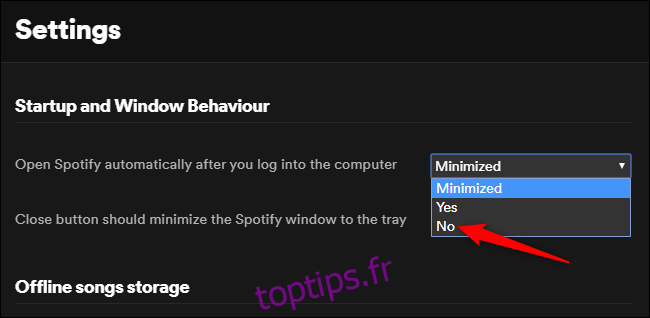
Descendez dans la page des Paramètres et cliquez sur le bouton « Afficher les paramètres avancés ».
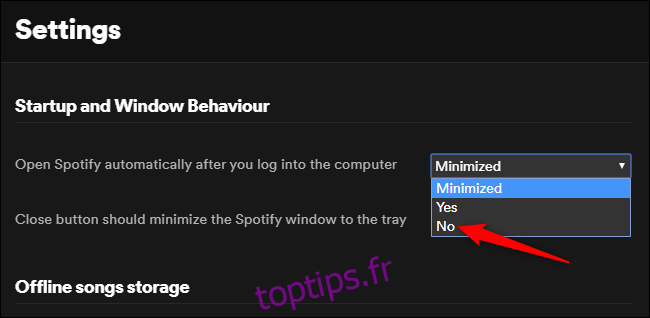
Repérez la section nommée « Démarrage et comportement de la fenêtre ». Il peut être nécessaire de faire défiler légèrement la page vers le haut.
À la ligne « Ouvrir Spotify automatiquement après vous être connecté à l’ordinateur », utilisez le menu déroulant pour sélectionner « Non ».
Vous pouvez maintenant fermer la page des Paramètres. Spotify ne se lancera plus automatiquement à l’ouverture de votre session.
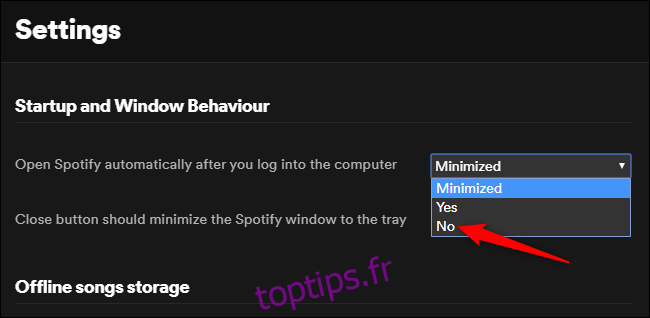
Désactiver le lancement de Spotify via le Gestionnaire des tâches
Si vous préférez une autre approche que les paramètres de Spotify, vous pouvez également empêcher le lancement automatique de l’application en utilisant le Gestionnaire des tâches de Windows. Ce dernier propose un onglet dédié au démarrage qui permet de contrôler quels programmes s’activent au démarrage de votre PC.
Pour ouvrir le Gestionnaire des tâches, appuyez simultanément sur les touches Ctrl + Maj + Échap ou faites un clic droit sur la barre des tâches de Windows, puis choisissez « Gestionnaire des tâches ».
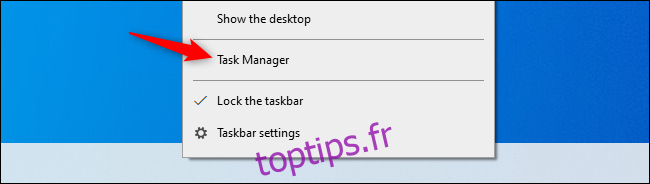
Cliquez sur l’onglet « Démarrage ». S’il n’apparaît pas, cliquez sur « Plus de détails » situé en bas de la fenêtre.
Localisez « Spotify » dans la liste, cliquez dessus avec le bouton droit de la souris, puis sélectionnez « Désactiver ».
L’état de lancement automatique de Spotify, indiqué dans la colonne « Statut », affichera désormais « Désactivé ». Il ne se lancera plus au démarrage du PC.
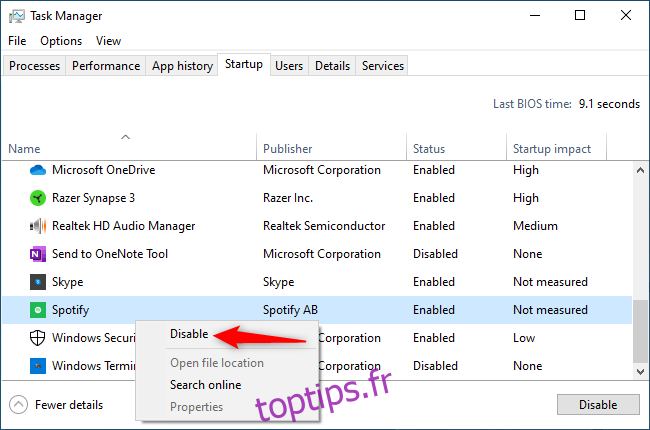
Vous pouvez également désactiver d’autres programmes de démarrage automatique de la même manière. Il est important de noter que ces programmes ne pourront plus effectuer leurs tâches en arrière-plan si vous les désactivez au démarrage. Par exemple, si vous désactivez Microsoft OneDrive dans l’onglet de démarrage, vos fichiers ne seront plus synchronisés automatiquement une fois votre session ouverte, à moins que vous ne lanciez OneDrive manuellement.